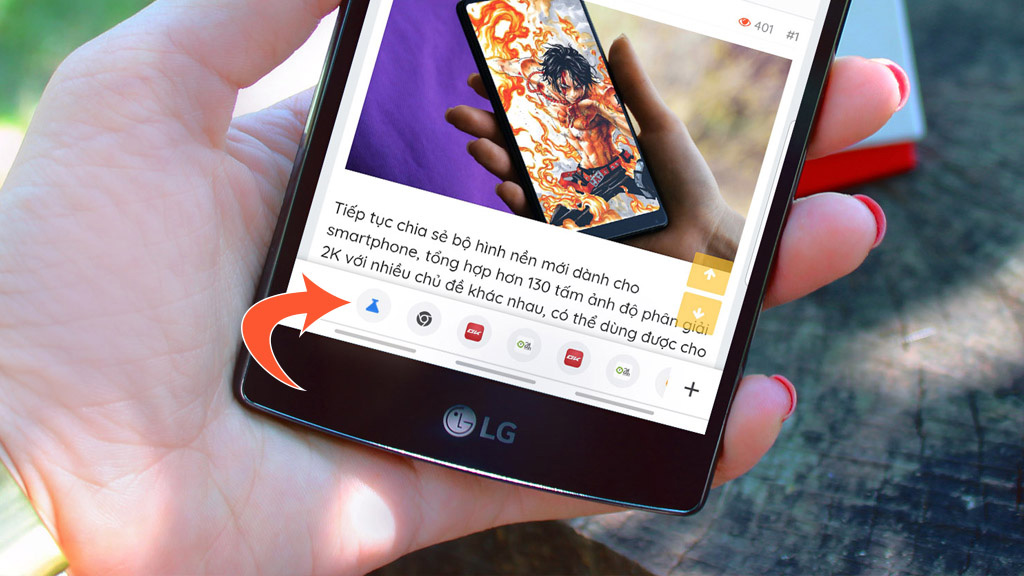Bạn đang xem bài viết Hướng dẫn chuyển nhanh tab và tắt nhanh tab trên Google Chrome tại thtrangdai.edu.vn. Bạn có thể truy cập nhanh những thông tin cần thiết trong mục lục bài viết dưới đây.
Google Chrome vừa cho phép người dùng nhóm, chuyển tab, tắt nhanh tab để tăng trải nghiệm. Hãy cùng thtrangdai.edu.vn tìm hiểu cách chuyển tab nhanh, tắt nhanh tab trên Google Chrome nhé.
1. Tính năng chuyển tab nhanh, tắt tab nhanh trên Google Chrome
Như bạn đã biết ở những bản cập nhật trước, chúng ta vẫn phải sử dụng cách chuyển tab truyền thống. Dường như không có sự thay đổi nào trong tính năng chuyển tab.
Chuyển tab nhanh trên Google Chrome.
Tuy nhiên, giờ đây chúng ta có thể chuyển tab, đóng tab rất nhanh chóng, tính năng này vừa được ra mắt trên phiên bản Google Chrome mới nhất. Nhưng hiện tại tính năng này đang bị ẩn và yêu cầu một số thao tác tùy chỉnh trong Chrome Flags mới có thể sử dụng được, tìm hiểu thêm nhé!
2. Cách chuyển tab nhanh và tắt tab nhanh trên Google Chrome
Bước 1: Bạn cần cập nhật Chrome lên phiên bản mới nhất tại Google Play Store (tải/cập nhật Google Chrome).
Bước 2: Mở trình duyệt Chrome, trên thanh địa chỉ nhập chrome://flags > Trong hộp Search flags nhập từ khóa tìm kiếm Tab-groups.
Bước 3: Chuyển từ trạng thái Mặc định sang Đã bật cho cả hai tab, #enable-tab-groups và #enable-tab-groups-ui-improvements.

Bước 4: Tiếp theo bạn cần nhóm tất cả các tab đang mở lại với nhau. Để nhóm, hãy nhấp vào biểu tượng hình vuông ở góc trên bên phải màn hình > Giữ tab bất kỳ và kéo thả vào tab bất kỳ còn lại.

Bước 5: Click vào nhóm website vừa tạo.

Bước 6: Lúc này menu chuyển tab nhanh và tắt tab nhanh sẽ xuất hiện ngay dưới cuối trình duyệt. Để chuyển đổi tab, bạn chỉ cần nhấn vào từng biểu tượng trang web, và đơn giản hơn nữa, để tắt nhanh một tab trên Chrome, bạn chỉ cần nhấn vào dấu x bên cạnh tab đang mở.

Như vậy, thtrangdai.edu.vn đã hướng dẫn các bạn cách chuyển tab nhanh, tắt nhanh tab trên Google Chrome để tăng trải nghiệm trong quá trình sử dụng. Nếu thấy hữu ích thì đừng quên chia sẻ với bạn bè nhé!
Cảm ơn bạn đã đọc bài viết Hướng dẫn chuyển nhanh tab và tắt nhanh tab trên Google Chrome tại thtrangdai.edu.vn. Các bạn có thể bình luận, xem thêm các bài viết liên quan bên dưới và hy vọng nó sẽ giúp ích cho bạn. Thông tin thú vị.
Nhớ để nguồn: Hướng dẫn chuyển tab nhanh, tắt tab nhanh trên Google Chrome tại thtrangdai.edu.vn
Chuyên mục: Blog